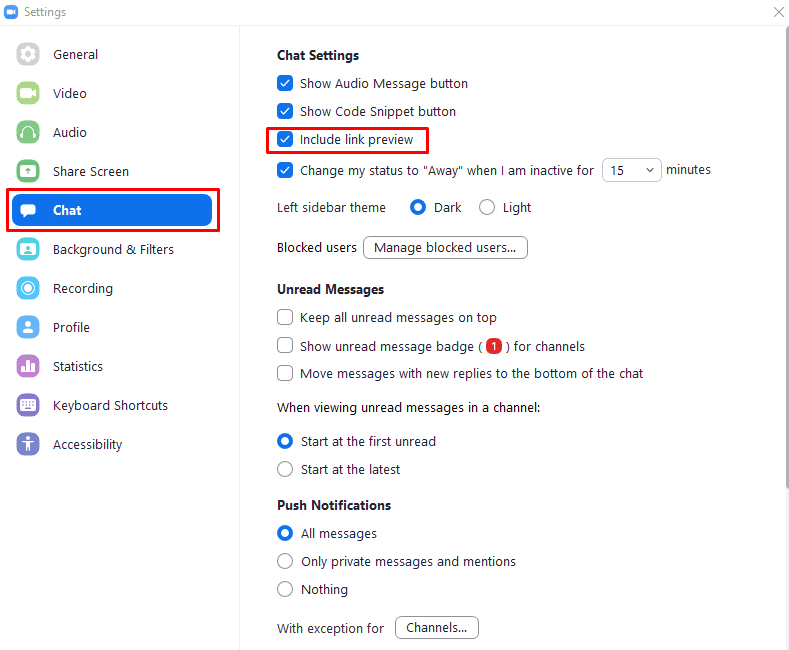Lors d'une conversation via Zoom, vous pouvez parfois parler d'articles, de pages ou d'autres contenus sur Internet que vous souhaitez partager avec l'autre personne ou les personnes avec lesquelles vous parlez. La meilleure façon de partager ce contenu avec d'autres personnes est de leur envoyer le lien. Le partage d'un lien direct garantit que les destinataires accèdent exactement à la page Web souhaitée avec un minimum d'effort.
Le problème avec de nombreux liens est qu'ils peuvent donner peu ou pas d'indications sur l'endroit où ils mènent réellement. Par exemple, de nombreux liens indiquent clairement le site Web auquel on accède, mais l'adresse de la page spécifique n'est qu'une chaîne de lettres et de chiffres aléatoires. Pire encore, les liens provenant de services de raccourcissement de liens masquent le nom de domaine du site Web cible et rendent impossible de dire d'un coup d'œil à quel site Web ou à quelle page spécifique ils mènent. Cela peut entraîner des inquiétudes concernant les liens malveillants vers des sites Web d'hameçonnage.
L'une des choses qui peuvent aider à augmenter la confiance dans un lien est un aperçu du lien. Il s'agit d'une fonctionnalité intégrée à de nombreuses applications de chat, y compris Zoom. Les aperçus des liens affichent l'image principale de la page et un aperçu du texte de la page. Cet aperçu est suffisant pour montrer à quoi mène le lien, inculquer la confiance et aider à capter l'intérêt des lecteurs.
Pour activer les aperçus de liens dans Zoom, vous devez accéder aux paramètres. Pour accéder aux paramètres, cliquez sur votre icône d'utilisateur dans le coin supérieur droit, puis cliquez sur « Paramètres ».
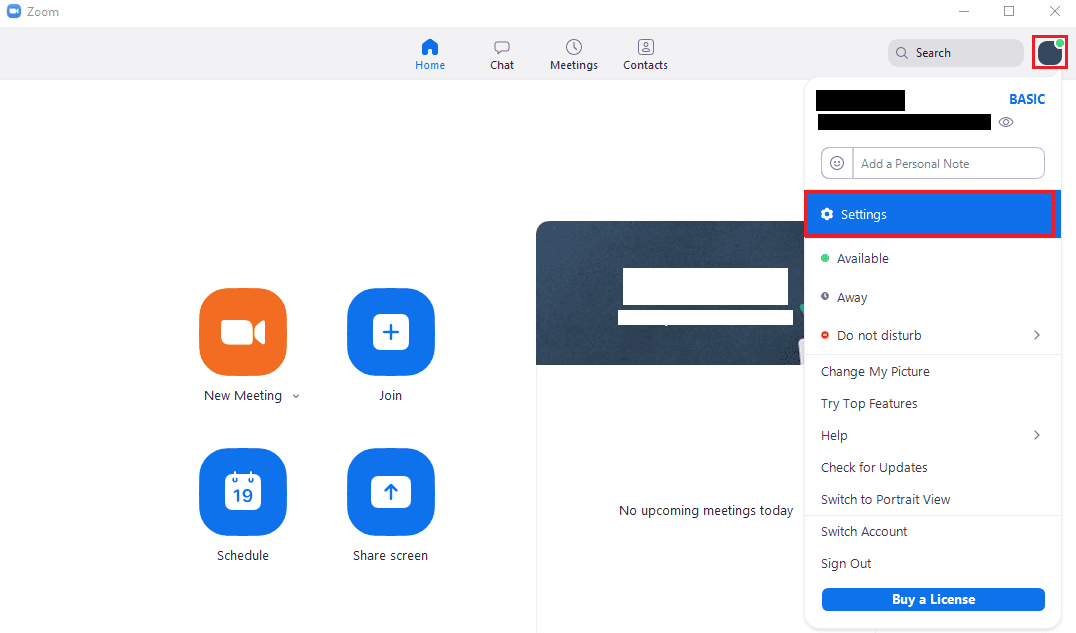
Une fois que vous êtes dans les paramètres, passez à l'onglet "Chat", puis cochez la case "Inclure l'aperçu du lien", qui se trouve en troisième à partir du haut. Ce paramètre s'applique uniquement localement à votre client Zoom, il ne forcera pas les aperçus de liens sur les autres utilisateurs.